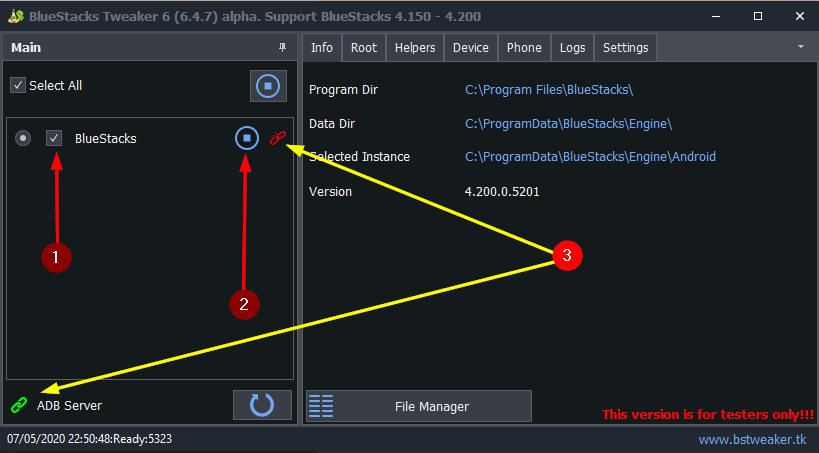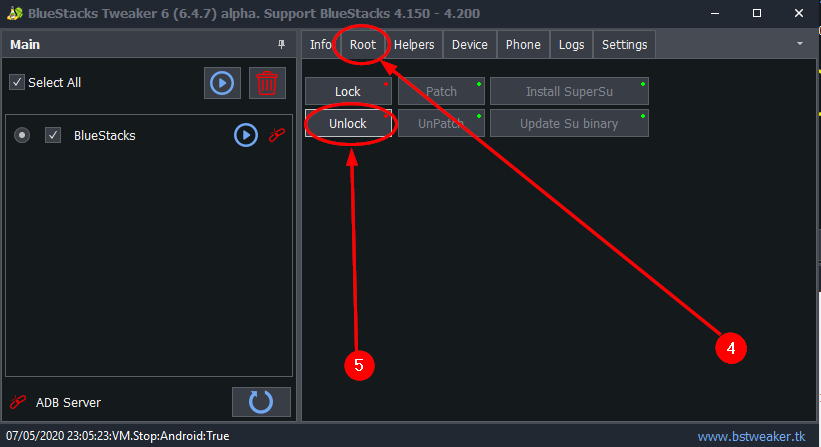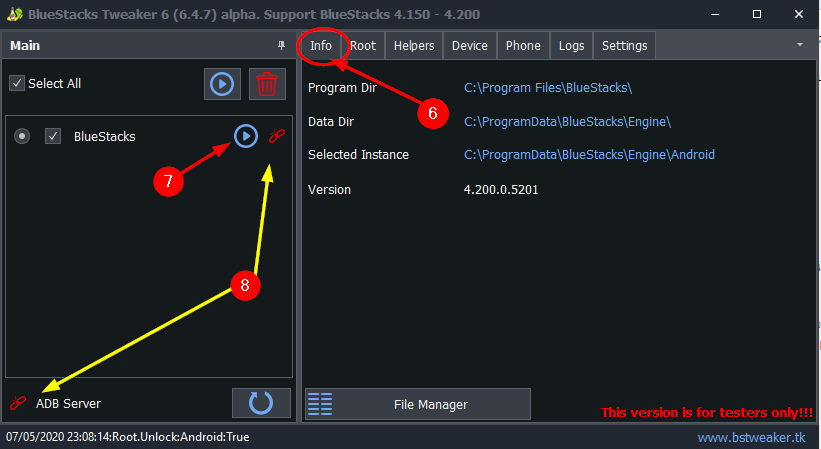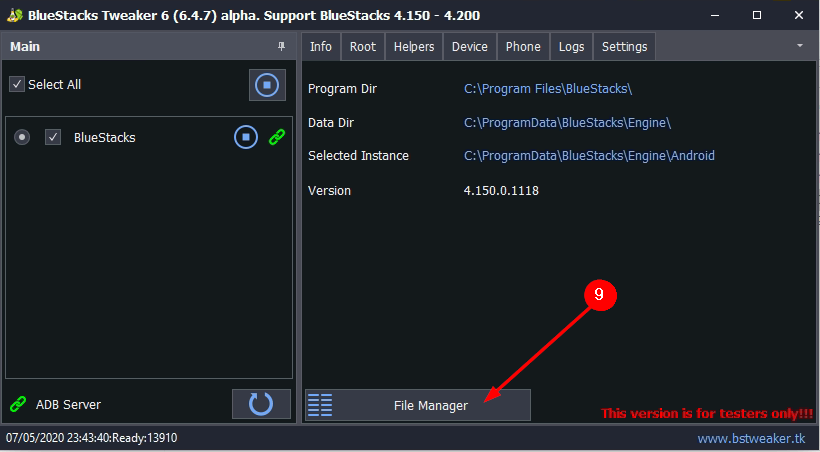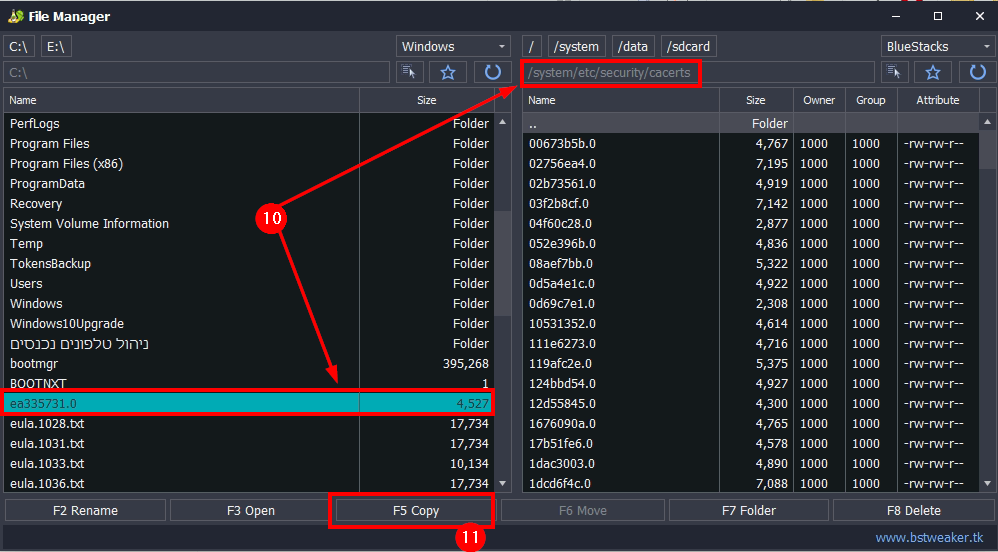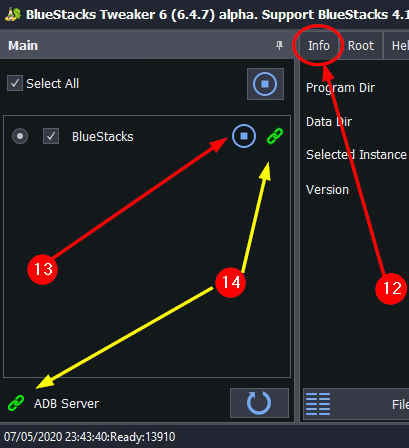התקנת תעודה בתוכנת BlueStacks
For English click here
למעבר מתצוגת עריכה לתצוגת קריאה
עמוד ראשי > תעודת האבטחה > התקנת תעודה בתוכנת BlueStacks
הבעיה:
על מנת להשתמש ב-BlueStacks יש להכנס עם חשבון גוגל מיד לאחר ההתקנה. בנטפרי לא ניתן להכנס לחשבון גוגל מכיון שצריך להתקין את תעודת האבטחה על מנת להכנס לגוגל, ולא ניתן להתקין את תעודת האבטחה לפני שנכנסים. בנוסף האפליקציה מבקשת הגדרת קוד אחסון אישורים, ואינה מאפשרת הגדרת קוד כזה.
הפתרון:
על מנת להתקין את התעודה ב-BlueStacks ניעזר בתוכנת BlueStacks Tweaker המאפשרת קבלת הרשאות ניהול מתקדמות (root) ל-BlueStacks.
במידה ותוכנת BlueStacks עדיין לא מותקנת אצלכם תורידו אותה מכאן, ותתקינו.
1. נוריד את קבצי התוכנה מכאן, נחלץ את הקבצים, נפעיל את הקובץ BlueStacks Tweaker.exe כמנהל (קליק ימני > הפעל כמנהל).
2. נוריד את קובץ התעודה המותאם לאנדרואיד לפי הספק שלנו[1] מהדף הזה ונשמור בתיקיה הראשית של כונן C.
3. נעבור לתוכנה, נסמן V (1), ונלחץ על הלחצן (2), נמתין עד שהמחוונים BlueStacks וADB יהיו במצב אדום (3).
4. נעבור לכרטיסיה Root(4) ונלחץ על Unlock(5), נמתין עד שהתהליך יסתיים.
5. נחזור לכרטיסיה info)6( ונלחץ על הלחצן(7), נמתין עד ש-BlueStacks מופעל לגמרי והמחוונים במצב ירוק(8).
6. כעת נעבור ל"File Manager" (שלב 9 בתמונה), יפתח מנהל הקבצים:
7. בצד ימין יופיעו קבצי ה-BlueStacks ובצד שמאל הקבצים של כונן C במחשב, יש לדפדף (שלב 10 בתמונה) בקבצי ה-BlueStacks לנתיב system/etc/security/cacerts/ (התיקיה מלאה בקבצים בסיומת .0) ובמחשב לתיקיה שבה שמרנו את קובץ התעודה המותאם לאנדרואיד בסיומת 0, נעביר את קובץ התעודה מהמחשב ל-BlueStacks על ידי לחיצה על copy. (שלב 11 בתמונה)
לאחר ההעתקה, יש לסגור את חלונית File Manager.
8. נחזור לכרטיסיה info(12) ונלחץ על הלחצן(13), נמתין עד שהמחוונים BlueStacks ו-ADB יהיו במצב אדום(14). ולאחר מכן נלחץ על הלחצן שוב(13).
סיימנו.
(להדרכה בוידאו ראו כאן- הדרכה ישנה.)
לעיתים תוכנת BlueStacks Tweaker לא מצליחה לבצע את הפעולות הנדרשות בBlueStacks, במקרה כזה יש להסיר את תוכנת בלוסטאקס באמצעות הקובץ המופיע כאן
ולהתקין מחדש את הגירסה האחרונה מהקישור הזה.
- ↑ בודקים מי הספק בקישור הזה https://netfree.link/start#/user-details.